Сегодня оптимальным средством контроля над объектом считается IP камера. Причём вышеозначенный тезис характерен не только для коммерческих или промышленных площадок, но и для бытовых целей. Однако, обыватель не подозревает о том, как подключить IP камеру и произвести её настройку. Многие устройства подобного рода обладают возможностью беспроводного подключения. Конечно, в этом есть очевидное преимущество – не нужно тянуть провода. Но и недостаток тоже есть – при наличии помех, изображение будет периодически прерываться, зависать.
Wi-Fi роутер может обслуживать не только компьютер, нуждающийся в доступе к сети, но и любые другие устройства, обладающие IP-адресом. Здесь Вы сможете найти популярные модели IP камер на максимально выгодных ценовых условиях. Ниже обозначим, как осуществлять подключение камеры к роутеру самостоятельно.
Приведение обоих устройств к одной сети

Сразу после покупки IP камеры с высокой долей вероятности можно утверждать, что она будет находиться с роутером в разных подсетях. А это означает, что подключение пока произвести не представляется возможным.
Чтобы обеспечить подключение придётся вручную выполнить приведение устройств к одной подсети. В операционной системе Widows сделать это можно достаточно просто:
- зайдите в пункт меню «Сеть» (в Панели управления);
- выберите свойства сетевого адаптера;
- в открывшемся диалоговом окне выберите протокол IP версии 4 IPv4;
- если он активен (строка подсвечена синим цветом), нажмите на кнопку «Свойства»;
- замените IP адрес адаптера на такой, который будет находиться в подсети камеры.
Отсюда может возникнуть вопрос: «А каким образом я узнаю IP адрес самой камеры?». Ответ на него предельно прост – эта информация содержится в документации. Кроме того, адрес написан на информационной табличке на самом устройстве.
Соединяем роутер и камеру в одну систему
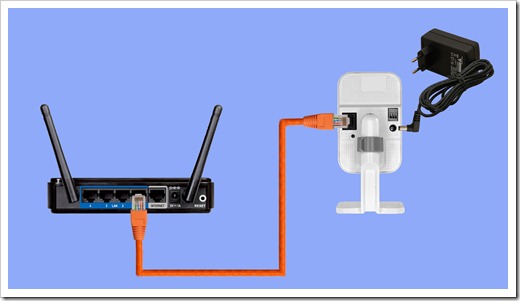
Сделать это тоже не сложно. Откройте настройки роутера. Действовать уместно через веб-интерфейс для настройки. Для этого запустите любой Интернет-браузер на компьютере. В адресной строке введите IP адрес роутера.
Если он был введён без ошибок, вероятнее всего появится табличка со строками для ввода аутентификационных данных. Если Вы их самостоятельно не изменяли, то по дифолту следует прописать admin/admin.
Попадая в панель настроек, ищем пункт Forwarding. В его выпадающем меню выбираем Virtual Server. Справа должны появиться строки для ввода данных для настройки. Предварительно в настройках камеры следует указать её порт (по умолчанию он указан 80 – для нас подойдёт любой другой). В настройках Virtual Server в поле Port прописываем ранее указанный для камеры порт.
В строку IP address – айпишник камеры. Протокол – Enabled. Остаётся лишь сохранить настройки и камера начнёт функционировать через роутер.
Смотрите также:
- Советы по выбору камеры видеонаблюдения в зависимости от типа объекта.
- Узнайте некоторые особенности миниатюрных камер видеонаблюдения — http://glavspec.ru/miniatyurnyie-kameryi-videonablyudeniya.html
В видео профессионал делится советами в отношении подключения камеры видеонаблюдения:










